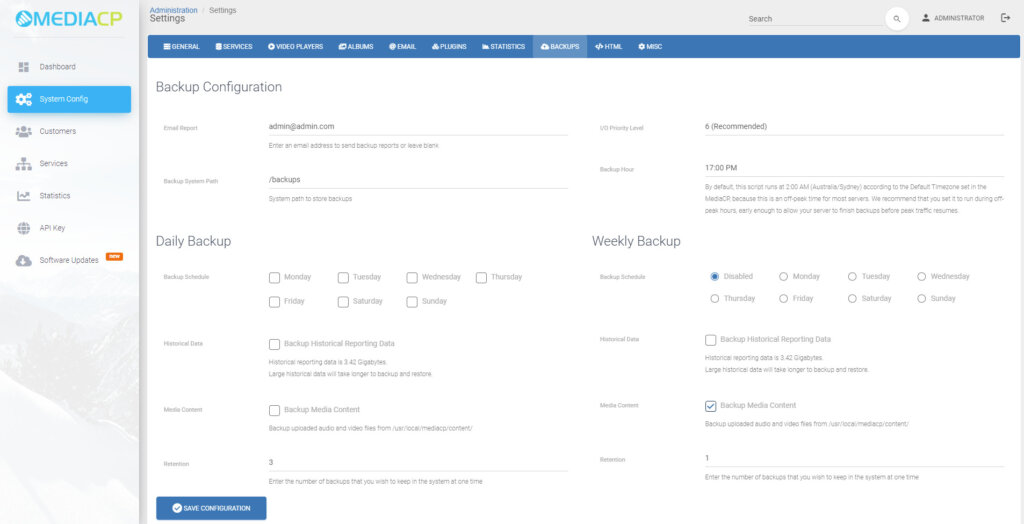Veiligheid in deze tijd is van cruciaal belang voor uw organisatie. Dit artikel bekijkt enkele eenvoudige strategieën om uw server te beveiligen tegen indringers.
Houd al uw software up-to-date
Constante updates per dag kunnen ontmoedigend en zelfs vervelend zijn voor de meeste gebruikers, maar er is een goede reden voor hen en meestal bevatten ze beveiligingsupdates om uw systemen veilig te houden.
Updaten is zo’n eenvoudige en effectieve manier om al uw systemen veilig te houden, en het wordt maar al te vaak over het hoofd gezien. Het is belangrijk om software op uw server en al uw apparaten bij te werken, vooral die apparaten die worden gebruikt om in te loggen op uw bedrijfssystemen.
Automatische systeemupdates instellen
Wist u dat u automatische updates voor uw server kunt configureren? Hier zijn enkele geweldige artikelen die we voor elk besturingssysteem hebben geprobeerd en getest:
- CentOS 7: Linuxaria – Automatische updates inschakelen in Centos 7 en RHEL 7
- CentOS 8: Tecmint – Automatische updates instellen voor CentOS 8
- Debian – Tecmint – Beveiligingsupdates automatisch installeren op Debian en Ubuntu
Wilt u geen automatische updates uitvoeren? Het bijwerken van uw systeem is heel eenvoudig. Ik raad u aan Cockpit voor Linux op uw systeem te installeren, maar als u uw systeem liever handmatig bijwerkt, bekijk dan deze handleidingen:
MediaCP-software-updates

Software-updates voor de MediaCP worden aangekondigd op uw dashboard, zodat u altijd weet wanneer er een nieuwe update beschikbaar is. Het bijwerken van de MediaCP-software is heel eenvoudig en omvat een enkele regel om te voltooien, maar u moet er altijd voor zorgen dat u een back-up hebt voordat u een upgrade uitvoert.
We raden u aan de MediaCP bij te werken zodra er een update beschikbaar is, of ten minste eenmaal per maand.
U kunt de MediaCP bijwerken door de volgende opdracht als root op uw server uit te voeren:
/root/init upgrade
Wilt u dat ons team dit voor u invult? Bestel in plaats daarvan een upgradeservice .
Uw pc bijwerken
Het is net zo belangrijk om uw pc up-to-date te houden als om uw systeem en mediacp up-to-date te houden. Veel inbraken vinden plaats naar servers via verouderde en ongepatchte pc’s.
Beveilig uw SSH-verbinding
Hier zullen we enkele eenvoudige stappen bekijken om onbevoegde gebruikers uit uw systeem te houden.
De standaard SSH-poort wijzigen
Het wijzigen van uw standaard SSH-poort is een zeer eenvoudig beschermingsniveau en kan helpen onbevoegde toegang te voorkomen, maar het beveiligt de service niet; we zullen dit in de volgende stap behandelen.
Belangrijk: Zorg ervoor dat u de nieuwe poort in de firewall van uw server opent voordat u wijzigingen toepast!
Firewall uw SSH-poort
Veel systemen worden geleverd met een firewall die al is geïnstalleerd, CentOS gebruikt meestal firewalld en Debian gebruikt meestal ufw. Als u cPanel op uw systeem hebt geïnstalleerd, gebruikt u mogelijk ConfigServer Security &Firewall (csf).
U moet bepalen welke firewall op uw systeem wordt uitgevoerd en ervoor zorgen dat u alle verbindingen met poort 22 blokkeert, behalve uw eigen IP-adres. Als er geen firewall is geïnstalleerd, moet u echt overwegen er een te installeren.
De standaard SSH-poort staat op 22, maar als u de poort hebt gewijzigd van 22, moet u poort 22 vervangen door de nieuwe poort in uw firewall-opdracht.
Belangrijke opmerking: Voordat u een firewall installeert, moet u onze systeemvereisten controleren om er zeker van te zijn dat u mediaCP-services waarvoor internettoegang vereist is, niet per ongeluk blokkeert.
Wachtwoordaanmelding bij SSH uitschakelen
Authenticatie met SSH-sleutels verhoogt de beveiliging van uw systeem drastisch, vooral wanneer wachtwoordauthenticaiton vervolgens wordt uitgeschakeld.
Stap 1 – Genereer en installeer de SSH-sleutel
- Windows-gebruikers met Putty: gebruik SSH-sleutels met PuTTY op Windows | IONOS DevOps Centraal
- Mac / Linux-gebruikers met Terminal: Hoe ssh-wachtwoordaanmelding op Linux uit te schakelen om de beveiliging te verhogen – nixCraft (cyberciti.biz)
Stap 2 – Schakel wachtwoordaanmelding bij SSH uit
Nadat u SSH-sleutelverificatie hebt ingeschakeld, kunt u het beste wachtwoordverificatie uitschakelen. Zorg ervoor dat u eerst de aanmelding met de SSH-sleutel hebt getest. Als uw SSH-sleutel niet werkt en u het inloggen met een wachtwoord uitschakelt, verliest u de SSH-toegang.
- Bewerk /etc/ssh/sshd_config
nano /etc/ssh/sshd_config
- Zoek deze regel:
#PasswordAuthentication yes
-
Als de regel is gemarkeerd met #, verwijdert u het # -symbool.
- Vervang ja door nee. De lijn zou er als volgt uit moeten zien als hij klaar is:
PasswordAuthentication no
- Start OpenSSH opnieuw op
systemctl restart sshd.service
Regelmatige back-ups configureren
Regelmatige back-ups beveiligen uw server niet noodzakelijkerwijs, maar ze zijn cruciaal om uw systeem te herstellen als er iets misgaat. Storingen op de harde schijf komen vaak voor en zonder een back-up is er geen manier om uw gegevens te herstellen.
Gebruik VPS Snapshots!
Als u een VPS gebruikt, moet u snapshots gebruiken. Als uw provider geen snapshot-functie bevat, moet u een andere provider vinden!
Wat zijn snapshots?
Met snapshots kunt u de volledige status van een VPS vastleggen en behouden, inclusief de gegevens. In het geval dat er iets misgaat, zoals een mislukte upgrade of beschadigde gegevens, kunt u meestal binnen enkele minuten herstellen naar de laatste momentopname.
Maak een back-up van de MediaCP en sla deze offsite op
Onze software bevat een eenvoudig en geautomatiseerd back-upprogramma. U moet ervoor zorgen dat u regelmatig back-ups hebt geconfigureerd in de MediaCP van System Config -> Backups.
Bovendien moet u ook zorgen voor een plan om uw back-ups offsite op te slaan. Een strategie die ik zou aanbevelen, is om een externe cloudschijf te monteren en uw back-ups hier op te slaan. Bekijk het volgende artikel voor meer informatie: